
Hoe kies je een laptop voor fotobewerking?
Een Windows laptop voor fotobewerking kiezen
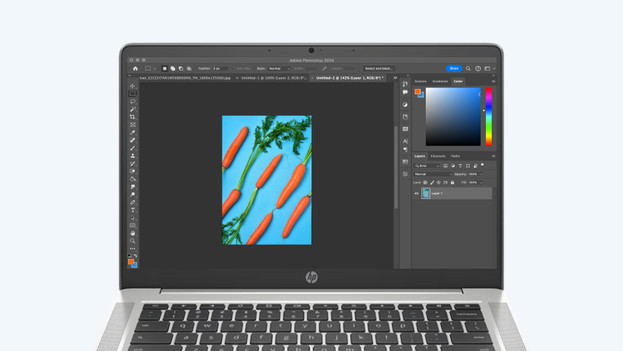
Welke Windows laptop voor fotobewerking het beste bij je past, hangt af van waar je hem voor gaat gebruiken:
- Wil je lichte en hobbymatige foto's bewerken?
- Wil je professioneel foto's bewerken?
- Wil je foto's bewerken in 4K?
- Wil je RAW foto's bewerken?
- Welke beeldschermkwaliteit heb je nodig?
- Ga je veel foto's bewaren?
- Welke programma's ga je gebruiken?
Wil je lichte en hobbymatige foto's bewerken?

Bewerk je af en toe vakantiefoto's en ga je hobbymatig aan de slag met fotobewerking? Dan heb je geen krachtige laptop nodig. Kies voor minimaal een Intel Core i5 of Ultra 5 of AMD Ryzen 5 processor met 16 gigabyte werkgeheugen. Daarmee werk je soepel in lichte programma's als Adobe Photoshop en bewerk je hobbymatig foto's.
Wil je professioneel foto's bewerken?

Ga je voor je werk veel foto's bewerken? Dan heb je een krachtigere laptop nodig. Kies voor minimaal een Intel Core i5, Ultra 5 of AMD Ryzen 5 processor met 16 gigabyte werkgeheugen en een hybride of dedicated videokaart. Daarmee renderen je foto's snel en bewerk je soepel grotere fotobestanden. Houd daarnaast rekening met de beeldschermkwaliteit. Met de topklasse beeldschermkwaliteit zie je kleuren het beste en details het scherpst.
Wil je foto's bewerken in 4K?

Voor 4K fotobewerking raden we een laptop met een 4K scherm aan. Werk je liever op een monitor? Dan is het belangrijk dat je monitor minimaal een 4K resolutie heeft. 4K fotobewerking heeft ook meer rekenkracht van je laptop nodig. Daarom raden we minimaal een Intel Core i5, Ultra 5 of AMD Ryzen 5 processor met 16 gigabyte werkgeheugen en een dedicated of hybride videokaart aan. 4K fotobestanden nemen ook meer opslagruimte in beslag dan normale fotobestanden. Daarom adviseren we 1 terabyte opslag, zodat je veel 4K foto's bewaart.
Wil je RAW foto's bewerken?

Ga je RAW foto's bewerken? Dan heb je vooral veel opslag nodig. RAW fotobestanden nemen namelijk veel opslagruimte in beslag. Daarom raden we minimaal 1 terabyte opslag aan, zodat je veel foto's bewaart. Daarnaast hebben RAW fotobestanden meer rekenkracht nodig dan normale fotobestanden. Het is daarom belangrijk dat jouw laptop minimaal een Intel Core i5, Ultra 5 of AMD Ryzen 5 met 16 gigabyte werkgeheugen en een dedicated of hybride videokaart heeft.
Beeldschermkwaliteit en opslag

Welke beeldschermkwaliteit heb je nodig?
Op een laptopscherm met een hoge resolutie mis je geen enkel detail tijdens het fotobewerken. Met een OLED of miniLED paneeltype zijn kleuren realistischer en kleurrijker. Daarnaast spelen kleurruimtes en kleurdieptes een belangrijke rol bij hoe je de kleuren op je scherm ziet. Hoe meer kleurruimte, hoe intenser de kleuren op je scherm zijn door de felle kleurtinten. Met meer kleurdiepte geniet je van een betere overgang van kleuren. Zo lopen bijvoorbeeld roodtinten van een zonsondergang nog realistischer in elkaar over. We raden Adobe RGB of DCI-P3 aan voor fotobewerking.

Ga je veel foto's bewaren?
Als je veel foto's of grote fotobestanden bewaart, is het handig dat je veel opslagruimte hebt. Ga je RAW fotobestanden bewerken, dan heb je bijvoorbeeld minimaal 1 terabyte opslag nodig. Een externe harde SSD is handig als je jouw fotobestanden op een aparte schijf wilt bewaren. Daardoor houd je meer opslagruimte over op je laptop en bewerk je foto's sneller. Je zet snel bestanden over van de externe SSD naar je laptop. De SSD sluit je makkelijk aan via usb A, usb C of thunderbolt.
Welke programma's gebruik je?

Handige programma's voor fotobewerking
Er zijn veel verschillende programma's waarmee je foto's bewerkt. De bekendste en populairste is Adobe Photoshop. Dit is het meest uitgebreide bewerkingsprogramma waarmee je bijna alles doet. Zo pas je de belichting en contrasten van de hele foto of van een specifiek deel van de foto aan. Ook verwijder je objecten in detail. Photoshop Elements is een simpele versie van Photoshop. Daarmee bewerk je vooral op een simpele manier jouw foto's. Adobe Lightroom is handig voor beginners. Je past vooral de belichting en het contrast aan.

Foto's bewerken met AI
Wil je professioneel foto's bewerken, maar weet je niet goed hoe? Daar helpt AI je bij. Met Adobe Photoshop bewerk je gemakkelijk jouw foto's met AI. Zo selecteer je een gedeelte van de afbeelding en pas je met AI de achtergrond aan met Generatief vullen. Wil je met een heel nieuwe afbeelding beginnen? Ook dat doe je gemakkelijk met Tekst naar Afbeelding. Vervaag de achtergrond van je afbeelding of verwijder objecten met AI.


